1、如下所示,打开WPS文档,新建一个空白的文档,页面布局——纸张方向——横向,保存为“渗碳后的热处理方法图”
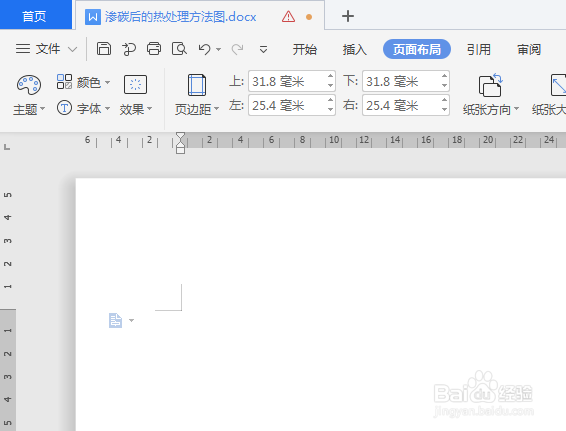
2、如下所示,插入——形状——三角形,在文觇致惯鸹档中间画一个三角形,添加红色渐变,轮廓无,添加文字“渗碳后的热处理方法”,指定字号20、字色橙色,加粗,旋转三角形,使其成一斜度。
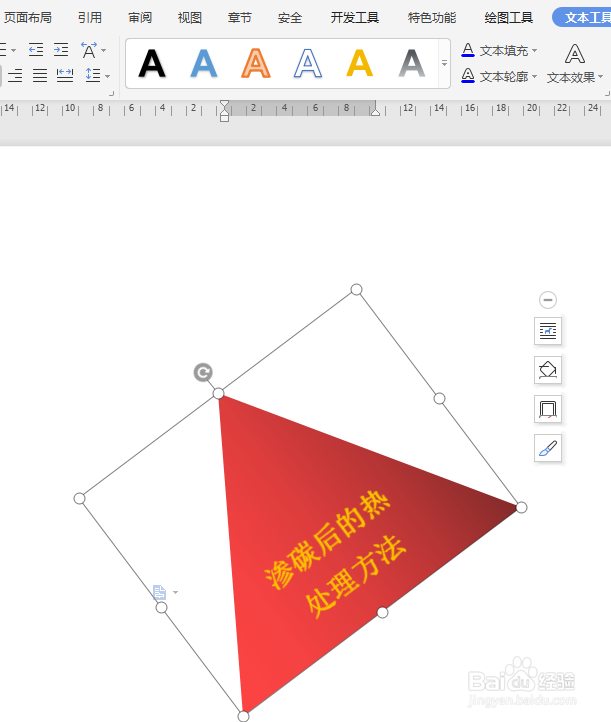
3、如下所示,插入——形状——菱形,画一个菱形,放置在三角形的左上角,菱形与三角形,角对角,添加轮廓无、橙色渐变填充,添加文字“直接淬火法”,指定字号16、字色灰色艺术。

4、如下所示,复制粘贴菱形,将它放置在三角形的左下角,旋转菱形,使其角对角,修改内容为:一次淬火法。

5、如下所示,复制粘贴菱形,将它放置在三角形的右上角,旋转菱形,使其角对角,修改内容为:二次淬火法。
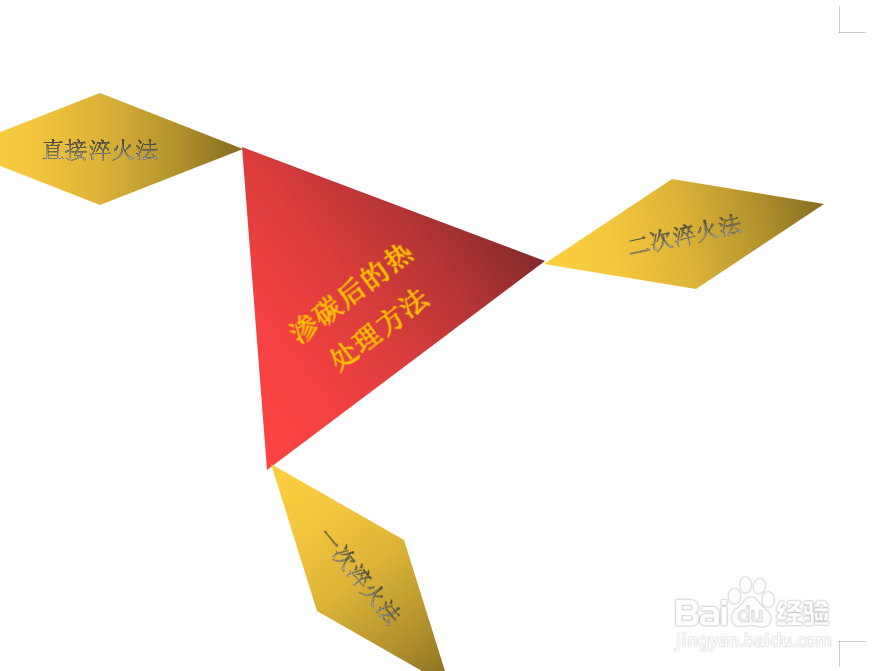
6、如下所示,插入——形状——五角形,在第一个菱形下方画一个五角形,一角对着菱形的下角,修改轮廓为无,填充蓝色,添加文字“将工件从渗碳炉中取出经空气中预冷后,直接淬入水或油中”,指定文字换色,字号14

7、如下所示,复制粘贴五边形,旋转一个角度,放置在“一次淬火法”旁边,一角对着菱形一角,修改内容为“将零件渗碳后缓冷或空冷至室温,然后重新加热进行淬火和低温回火”。

8、如下所示,复制粘贴五边形,旋转一角度,放置在“二次淬火法”旁边,菱形与五边形一角相对,修改文字内容:“在零件经过一次淬火操作后,对零件进行第二次淬火操作”。

9、如下所示,插入——形状——椭圆,在“二鸱远忡绑次淬火法”和五边形之间画个椭圆,添加黄色渐变填充、轮廓设为无,添加文字“一次淬火和二次淬火得到的产物和零件的性能是不同的。”指定文字的渐变色。

10、如下所示,将所有的图框都逐个逐个的选中,然后在弹出的临时工具栏中点击“组合”(最右边的那个图标),~~~~~~至此,这个“渗碳后的热处理方法”图就制作完成了。
